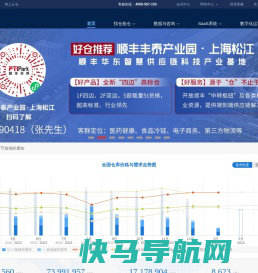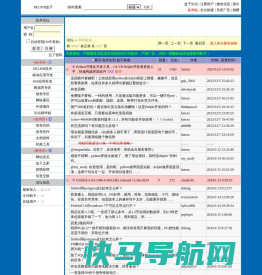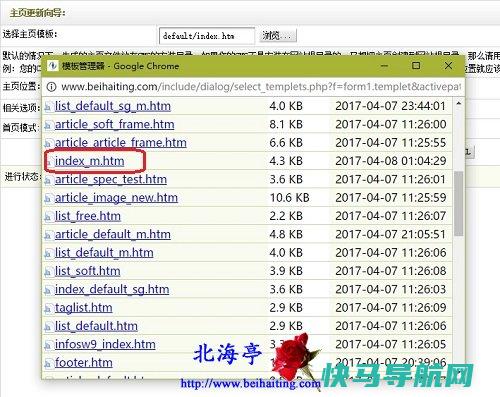隐藏的iPhone提示和诀窍让你成为iOS Pro
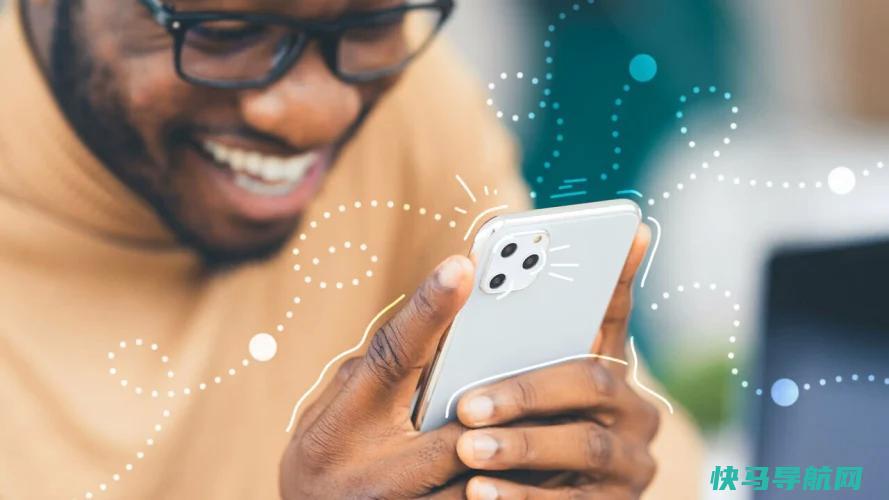
苹果iPhone于2007年上市,运行的是一款未具名的操作系统。一年后,它得到了一个无聊的绰号:iPhone OS 1。到2010年,营销部门齐心协力,推出了“iOS”,正好赶上第四版的首次亮相。
我们现在到了iOS 16,在过去的15年里,iOS经历了一系列的变化–从接受专用应用程序(在版本2中),到放弃平面图像的偏态(在新窗口中打开)(IOS 7),到最终接受小工具。
苹果的iOS功能如此丰富,任何一篇评论或报道都无法涵盖所有功能。所以我们为iOS和iPhone收集了我们最喜欢的小贴士、诀窍和秘诀。它们将让你的一天和你的生活更有效率,并让你走上成为iPhone专家的道路。
输入
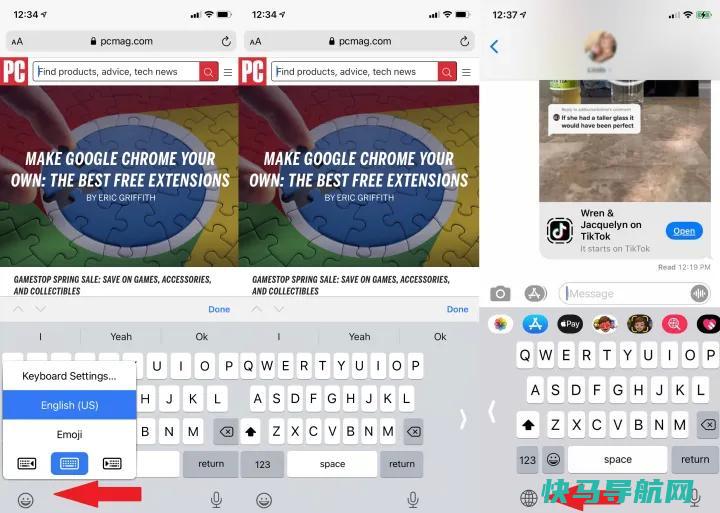
试着用一个拇指打字?默认的iOS键盘提供向左或向右的选项。将手指放在键盘底部的地球仪或表情符号图标上(如果你安装了三个或更多键盘,它将显示地球仪),在弹出的窗口中,你将看到一个左右键盘选项。点击您的首选项。点击指向您的首选项对面的箭头以返回到全屏。(此选项仅在纵向模式下有效)。
您正在打字,并且想要向上移动光标并更改您所写的内容。你可以点击屏幕,但你的拇指已经在飞了。按住空格键将它们保持在虚拟键盘上。您将看到按键变为空白;现在,拖动拇指尖端以移动光标。将光标放在您想要的位置,然后根据需要删除或键入。
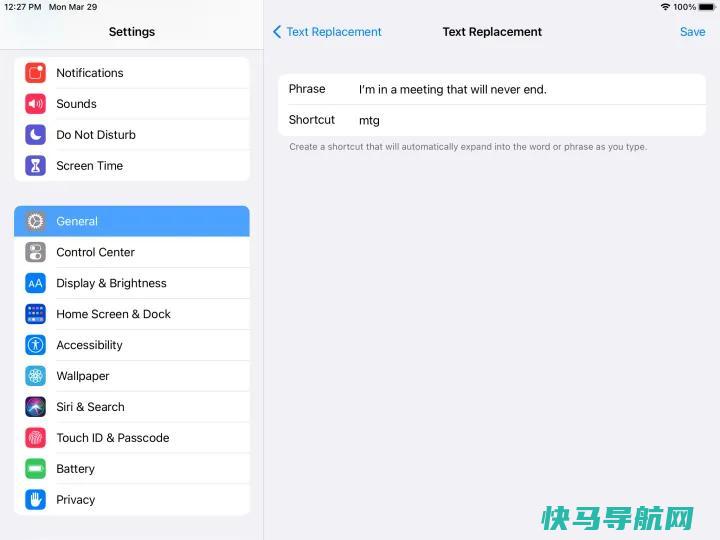
你有没有发现自己一遍又一遍地打字,比如“在回家的路上”或者“爱你胜过爱太阳和月亮!”?进入设置>常规>键盘>文字替换。单击顶部的加号(+)图标输入短语,然后输入快捷方式。然后,任何时候你输入快捷键(如“otw”),完整的短语(说,“我在回家的路上,别管我!”)弹跳在键盘的文本预览上的生活。你甚至可以用这个技巧输入一个字母组合,弹出一系列特定的表情符号。
许多第三方iOS键盘都具有滑动输入的功能–即在按键周围移动手指或拇指,而不需要抬起手指来输入单词。从iOS 13开始,这一功能也是默认键盘的一部分;苹果称之为QuickPath。
截图
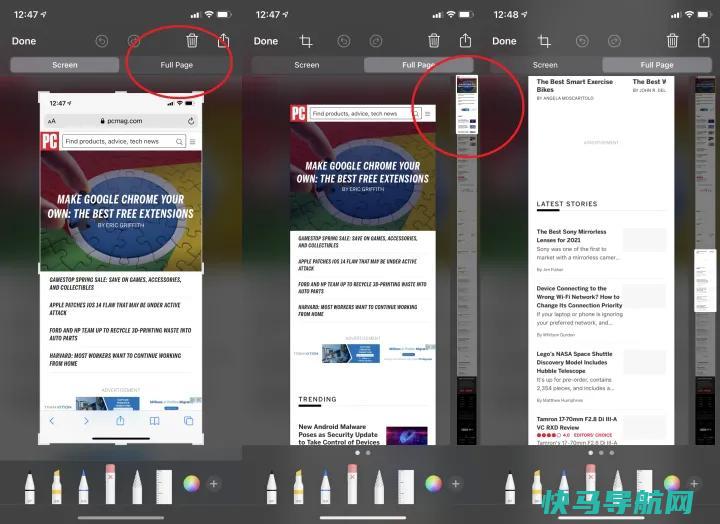
当你在iPhone上截屏时,左下角会出现一个用于注释的缩略图。轻触即可全屏观看。如果你是在使用Safari浏览器时拍摄的,而你所在的网页超出了屏幕的大小,那么扫一眼顶部的标签,上面写着“Full Page”。点击它,右边会出现一个滑块,显示整个页面,即使你最初没有滚动整个页面。您可以只裁剪到您想要的区域,或者单击完成将其另存为PDF、复制或删除。
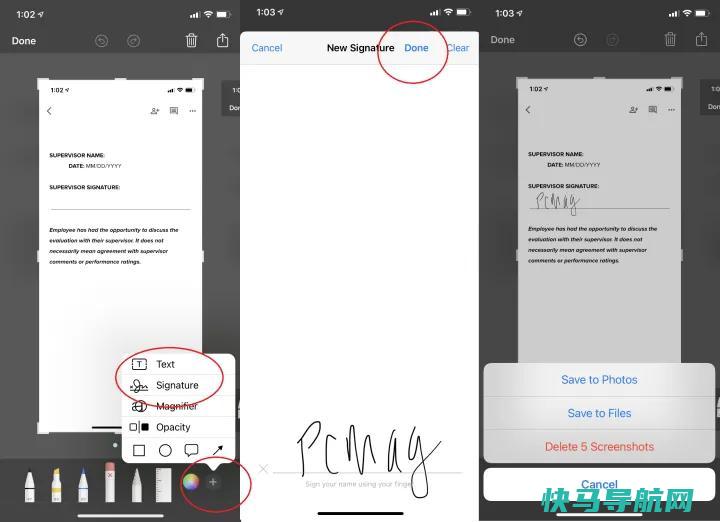
如今,并不是所有人的家里都有扫描仪和打印机,但苹果提供了一种用数字方式签署文档的简单方法。截取该文档的屏幕截图,然后点击缩略图。在右下角,单击加号。其中一个选项是签名。直接在屏幕上签名(或使用存储的签名)。点击完成,然后将其拖到屏幕截图中的文档中。放置签名,调整其大小,然后保存以供发送。
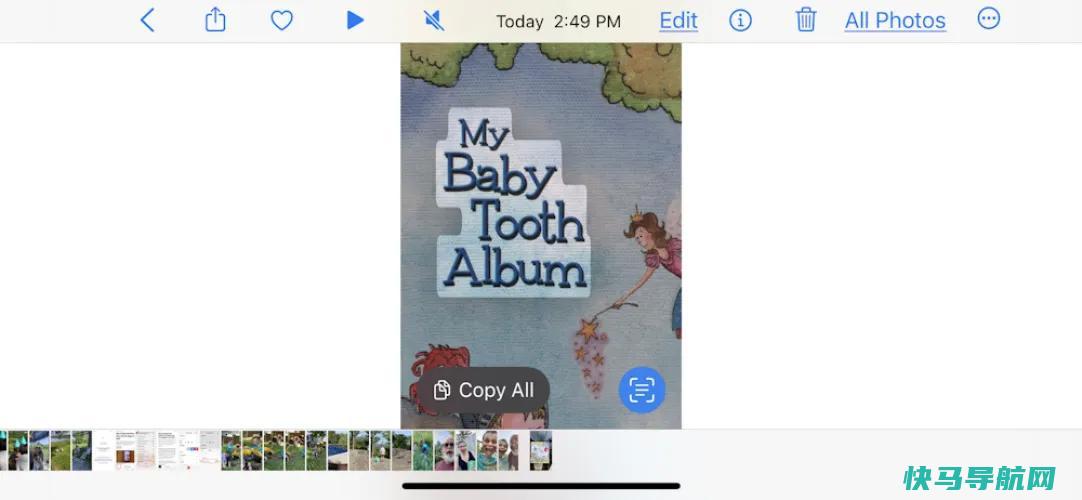
Live Text是iOS从照片甚至视频中提取可编辑文本的能力。您所要做的就是查看图像或暂停视频。单击小的实时文本图标,它会突出显示您可以复制的所有文本(点击并按住可复制文本)。根据手机可以读取的内容,你会得到操作按钮。例如,您可以即时翻译外语。如果它看到一个电话号码,它可以拨打这个号码;如果它看到一个URL,它会把你带到网站。转动手机得到一个三点的省略号菜单,你会看到其他选项,比如文本出现在可编辑的窗口中。
狩猎
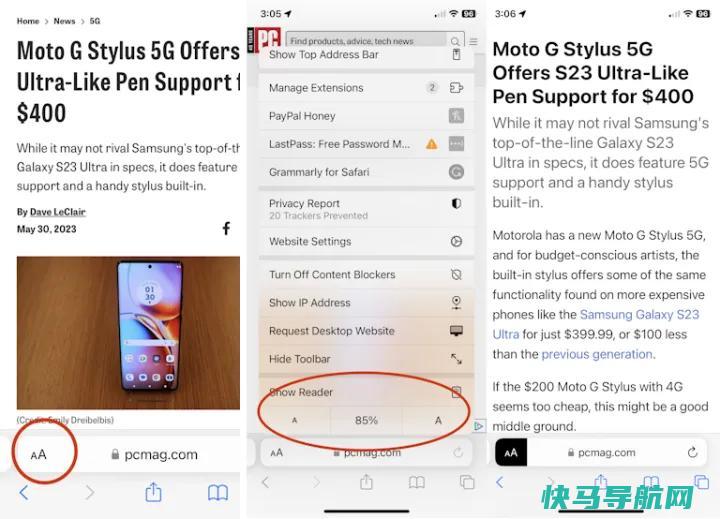
一些网站在默认设置下看起来很棒,而另一些则不是。你可以创建特定于一个网站的设置-例如,这样它就会显示比其他网站更大的字体。访问站点时,只需点击地址栏中的AA字体图标。你可以设置字体大小,也可以点击网站设置来指定你是否总是想要看到桌面版本;直接跳到Safari阅读器(它通过去掉多余的东西使页面更容易阅读);或者关闭你所有的内容和广告拦截程序。
录音
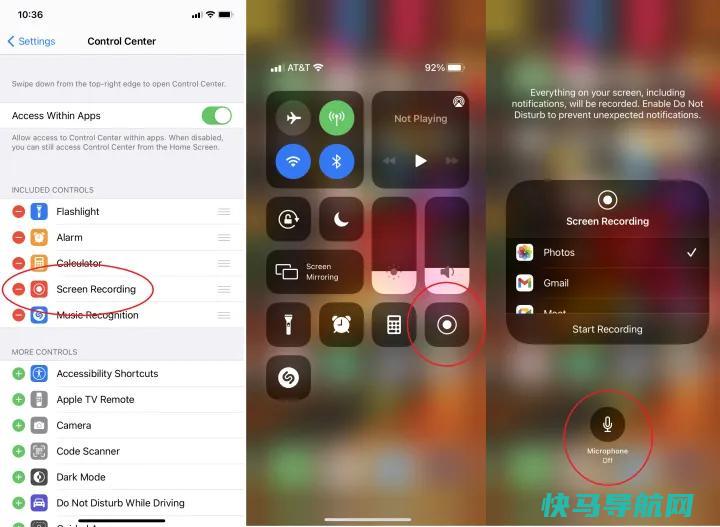
要在iPhone和iPad上进行屏幕录制,请导航到设置>控制中心,并确保屏幕录制列在包含的控件下(如果没有,请点击下面的绿色加号按钮)。屏幕记录按钮随后会出现在控制中心。录制时,您可能会注意到它还在录制音频,因此您可以录制画外音。如果您稍后要添加语音或不需要画外音,请长按控制中心的按钮。在下面,您将看到麦克风关闭或麦克风打开-设置您的首选项。
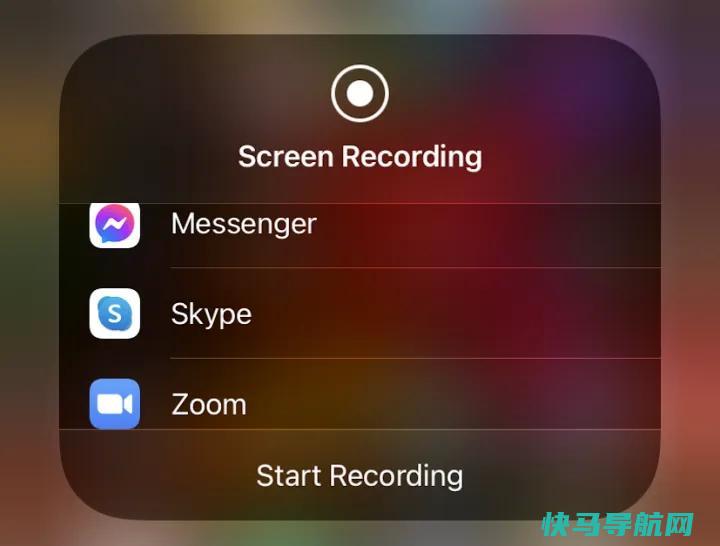
按住控制中心的屏幕录制按钮还会产生另一个选项:你可以选择一个应用程序来保存你的录制内容(比如Photos)或进行直播。支持广播的应用包括Facebook Messenger等聊天应用;Zoom、Google Meet和Skype等视频会议工具;甚至包括TikTok和Twitch在内的共享服务。
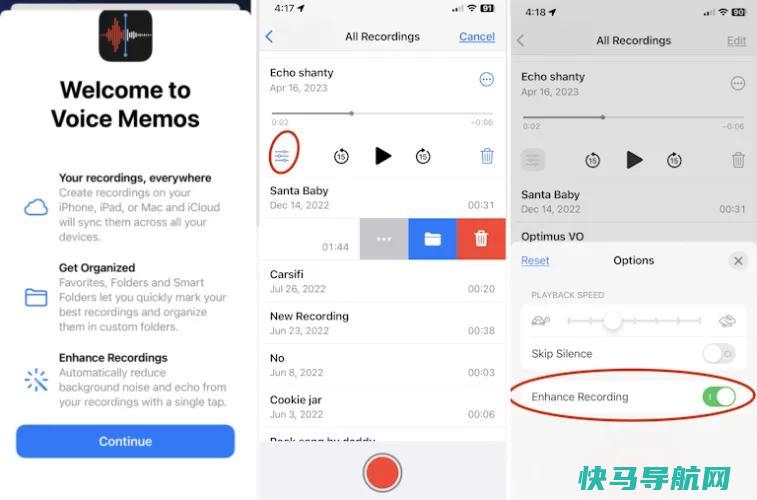
在语音备忘录中,您可以使用增强型录音来减少背景噪音。录制一段录音,单击均衡器菜单,然后在选项下,打开增强录音以使其听起来更好。您还可以使用此屏幕调整播放速度或跳过录制中的静音。
应用商店
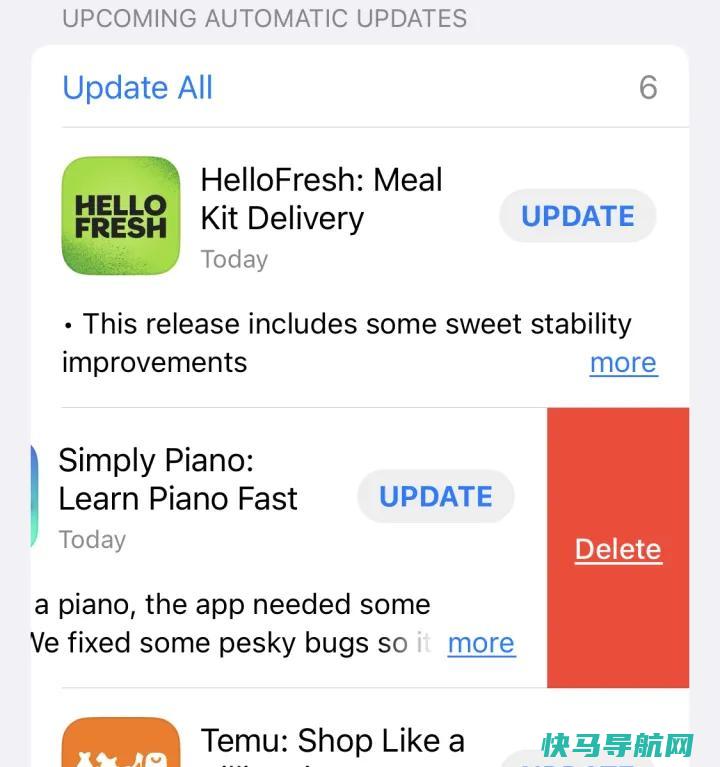
你担心你正在使用的应用程序可能不是最新版本吗?确保应用商店设置为自动更新你的应用。进入设置>应用商店,在自动下载中,打开应用更新。
如果你不想等待,打开app Store应用程序,点击你的图片,向下滑动以更新,然后点击全部更新(如果出现)。(奖励:如果你在列表中看到一个你不再使用的应用程序,只需向左滑动即可将其删除。)
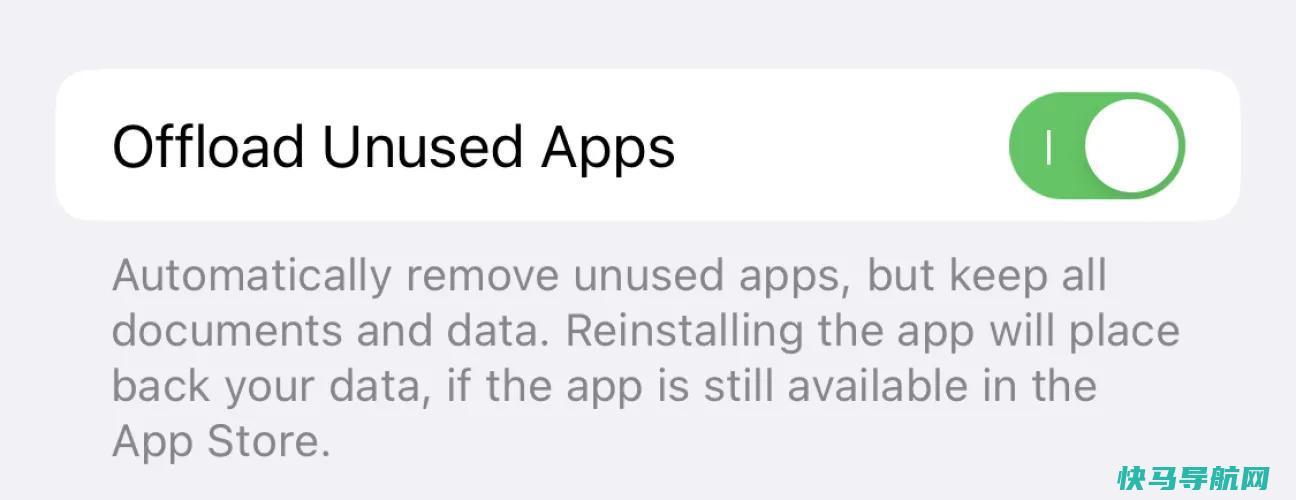
你的手机里有没有装满你从未用过的应用程序?在设置>应用商店中,打开卸载未使用的应用。当你几周后没有使用应用程序时,它们就会从你的手机上消失。不过,与该应用程序相关的任何数据或文档都会保留下来,所以如果你重新安装,它仍然有用。当你是一个重度玩家时,这是一个很好的技巧,因为游戏可能会占用很大的空间。腾出一些空间来享受新的乐趣。
电话
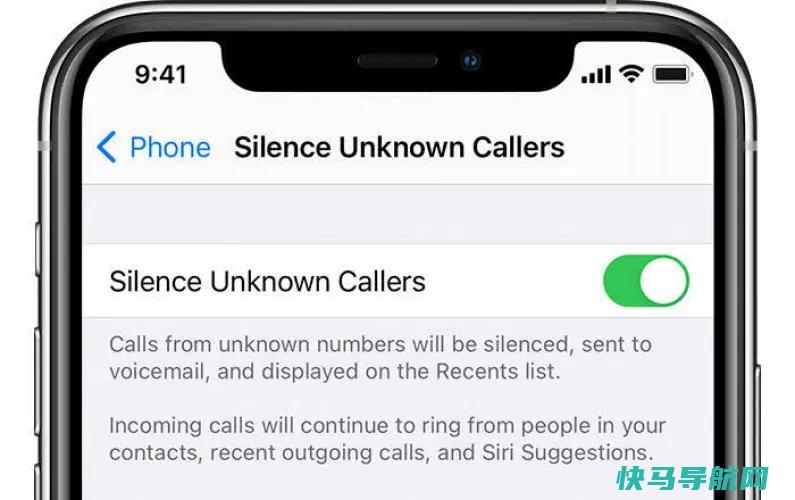
被机器人呼叫淹没了?访问设置>手机>静音未知来电者。打开后,任何不在你的联系人、Siri建议或最近呼叫的列表中的号码都会直接转到语音信箱。静默通知告诉您呼叫已被静音;您可以在最近的列表中查看该号码。
为了让您的线路对未知来电者保持畅通,您可以通过第二张SIM卡使用辅助号码或。
挂断电话,即使你真的想挂,也是不礼貌的。但当你在通话中并打开飞机模式时,通话就会被切断,就好像它失败了一样。那你看起来就不负责任了。(感谢TikTok上的@kaansanity(打开一个新窗口)来表达这个想法。)
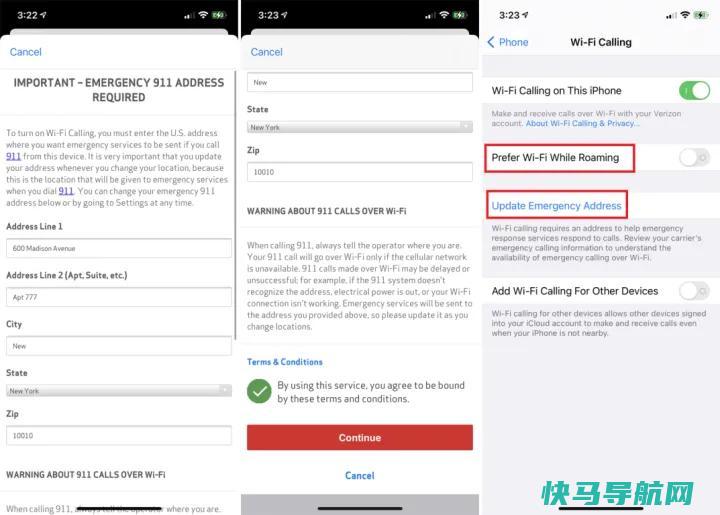
当手机服务不稳定时,Wi-Fi通话可以接入Wi-Fi网络拨打电话。您需要支持它的无线运营商(在新窗口中打开)。进入设置>手机>Wi-Fi通话打开它。请务必设置紧急地址;911中心无法为VoIP呼叫定位您的位置。当你滑动看到控制中心时,你就会知道它是亮着的,你的运营商名称旁边会出现“Wi-Fi”这个词。
欲知更多详情,请阅读《如何在iPhone上设置Wi-Fi通话》。
一旦你打开了Wi-Fi通话,你就会得到另一个选项–为其他设备添加Wi-Fi通话。这一功能就是它听起来的样子。当你的iPad(或其他iPhone)没有手机账户时,只要设备登录到你的iCloud账户,它就可以使用你的主iPhone的互联网连接拨打电话。你的运营商可能会对此发出一些警告(例如AT&T的通知,这不适用于TTY设备)。
接口
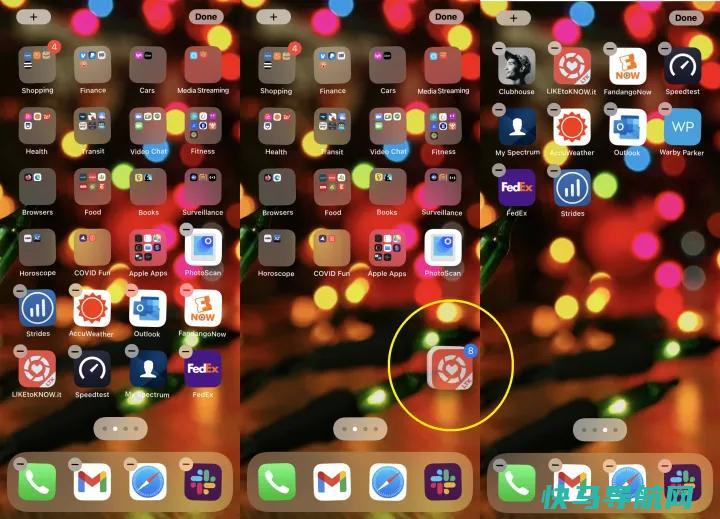
你可以在主屏幕上将应用程序分组在一起,方法是将一个应用程序拖到另一个应用程序的顶部以创建一个文件夹。但是,如果你想把一堆应用程序移到主屏幕上的另一个页面,该怎么办?不要一次只按一个:相反,按下一个应用程序直到它摇动,然后用另一个手指点击一系列应用程序。它们将被分组;您将看到随着它们的添加,数字递增。在不移动手指的情况下,将该堆栈拖到新的页面上,并一次性将它们全部放下。(这需要练习。)
长期以来,苹果一直青睐自己的应用程序,这意味着链接和电子邮件默认在Mail应用程序和Safari中打开。然而,从iOS 14开始,你可以将默认的邮件或浏览器应用程序更改为另一个选项,比如Gmail或Chrome。
有关更多信息,请阅读“如何在iOS中更改默认浏览器和邮件应用程序”。
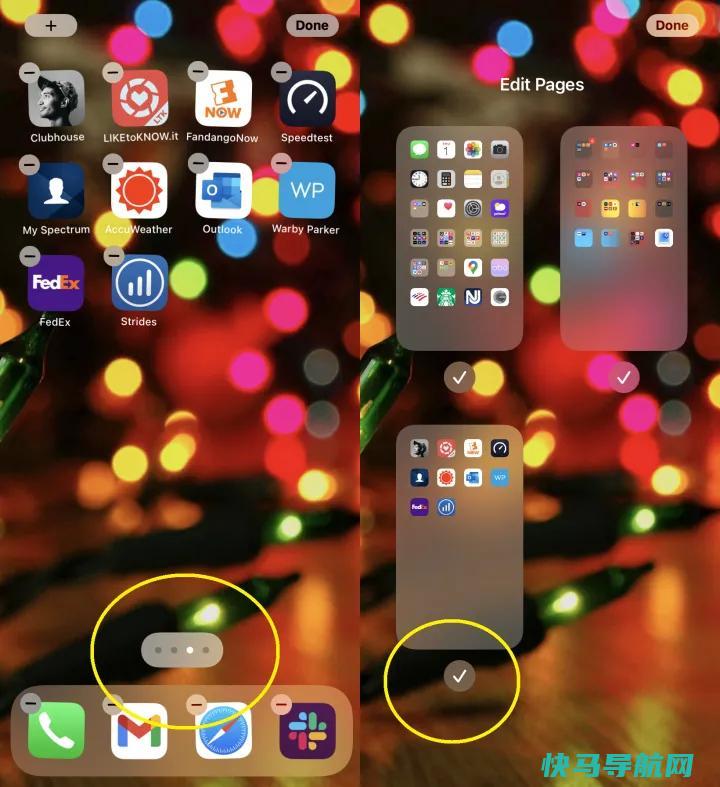
你的手机上有一些你想隐藏但不想删除的应用程序吗?把它们都放在一个屏幕上。然后将手指放在屏幕上进入摇动模式,然后点击底部的主屏幕滚动圆点。你会看到一个编辑页面界面,让你关闭整个应用程序页面的查看。这不会删除应用程序,您仍然可以向下滑动以访问Spotlight搜索并轻松找到这些应用程序。但这是一种防止应用程序被窥探的快速方法。
以前,你只能通过使用iPhone左侧的物理上调和调低音量按钮来增加或降低手机的音量,这会在屏幕上增加音量覆盖。谢天谢地,苹果放弃了那个大容量的盒子,取而代之的是一个不引人注目的滑块。当你点击音量按钮时,你可以选择点击屏幕上的滑块来增加堵塞或降低它的档次。当通过蓝牙向扬声器或耳机播放时,该滑块会显示一个图标。
想要快速撤销iOS中的错误吗?你有几个选择。
向左滑动是自动撤消,而轻触三个手指将在顶部显示一个快速工具栏,其中显示撤消卷曲箭头(以及剪切、复制、粘贴和重做选项)。同时,抖动到撤消在某些情况下可能会很烦人,所以你可能想要在设置>辅助功能>触摸>摇动到撤消中禁用它。
你不应该在睡觉前看你的iPhone–蓝光对你的睡眠没有帮助。但我们都会这么做。因此,通过设置>显示和亮度激活Night Shift,以减少屏幕上的蓝色波长。它会给屏幕增加淡黄色(你可以在设置中控制),所以它可能会让视频看起来有点不对劲,但阅读起来很好。将其设置为在预定时间激活,并在早上关闭,或者您可以手动打开它,直到第二天。
过去,你可以将Live Photo设置为手机上的动画墙纸。现在,你不能这么做。过去,制作动画的方法是在屏幕上按住一个手指,然后看着它移动。现在,如果你按住一个手指,墙纸就会切换到允许你设置新墙纸的模式。
更好的选择是选择+添加墙纸,然后滚动到照片洗牌。你可以指定一个或多个人(iPhone通过面部识别缩小搜索范围)、宠物、自然照片或特定地点。然后你的墙纸就会随着每次点击或锁定,或者每小时或每一天而改变。

IOS现在(几乎)和Android一样可定制。欲知详情,请阅读《How to Add Custom Icons,Widget to Your iPhone Home Screen in iOS 14》(如何在iOS 14中向iPhone主屏幕添加自定义图标和小工具)。
联网
想要分享你的Wi-Fi密码,而不用写下一串复杂的数字和字母吗?确保你和你的客人都打开了蓝牙。然后,让他们导航到Wi-Fi设置。如果他们有现代的iOS、iPadOS或macOS设备,并且他们在您的联系人列表中,您的屏幕上会出现一个弹出窗口,询问您是否要与[联系人名称]共享[网络名称]的Wi-Fi密码?点击共享密码,该用户即可登录。
在iOS 16之前,你的手机存储着你的Wi-Fi密码,但它实际上不会向你显示它们。现在它会的。进入设置>Wi-Fi,点击网络名称旁边的信息图标(圆圈中的“i”)。要查找超出范围的网络,请单击顶部的编辑。信息屏幕上的Wi-Fi密码仍将被清除–点击即可显示。你可以选择iOS复制它,或者大声说出来。
您还可以使用这些屏幕,通过点击每个网络名称旁边的红色减号(-)图标来忘记多个Wi-Fi密码。
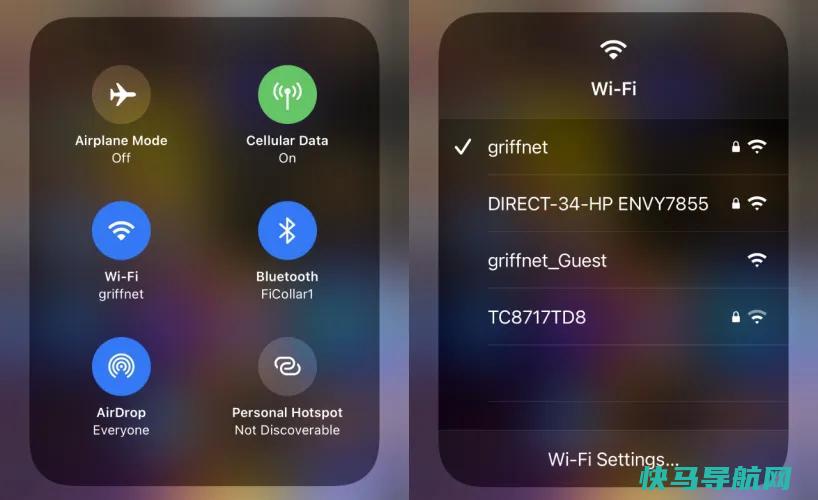
不要在每次想要手动切换Wi-Fi网络或蓝牙连接时都进入设置。相反,您可以刷到访问控制中心。左上角的部分将飞行模式、蜂窝模式、Wi-Fi和蓝牙的连接按钮组合在一起。长按群组,会弹出一个菜单,显示AirDrop和Personal Hotpot按钮。按下Wi-Fi可快速查看所有可用网络的菜单;按下蓝牙可查看可能的连接列表。
Siri
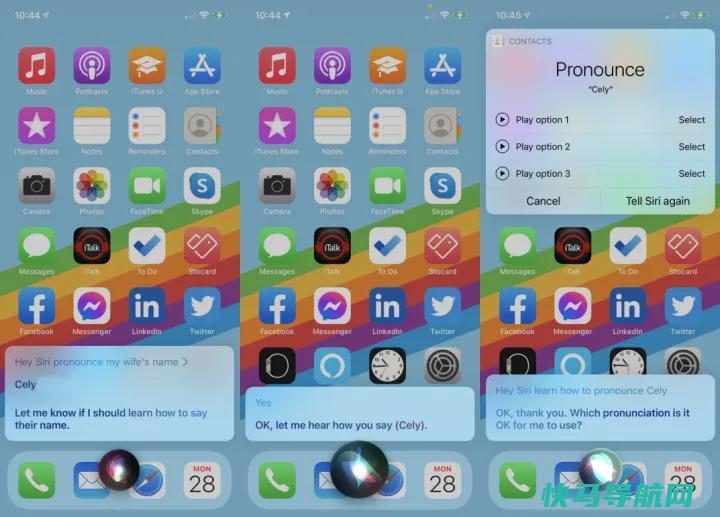
有时,Siri的名字会弄错,这很可悲。有时她会意识到这一点,并问她是否应该学习如何发音,但在其他时候,你必须纠正她。说“嘿,Siri,学习如何发音[名字]。”一旦她在你的联系人中确认了你想要的名字,她会让你发音,然后在屏幕上提供选择。选一个她做对的。
长期以来,语音助手一直默认使用女性声音。自2013年以来,Siri一直提供切换到男性声音的选项。要更改Siri的声音,请进入设置>Siri&Search>Siri Voice。除了普通的美国女声,您还可以选择带有男声或女声的澳大利亚、英国、印度、爱尔兰或南非口音。设置语言,这样即使听起来像爱尔兰人,声音也会使用美国短语。
如果你所有的iOS设备都在同一个苹果或iCloud账户上,找到它们并不难。比如,对你实际拥有的设备说“嘿,Siri,找到我的iPad”。丢失的iPad开始响铃,这应该会一直持续到你找到它并关闭它。你也可以使用Find My应用程序。
更多信息,请阅读《在iPhone或iPad上使用和调整Siri的10个小贴士》。
计算器
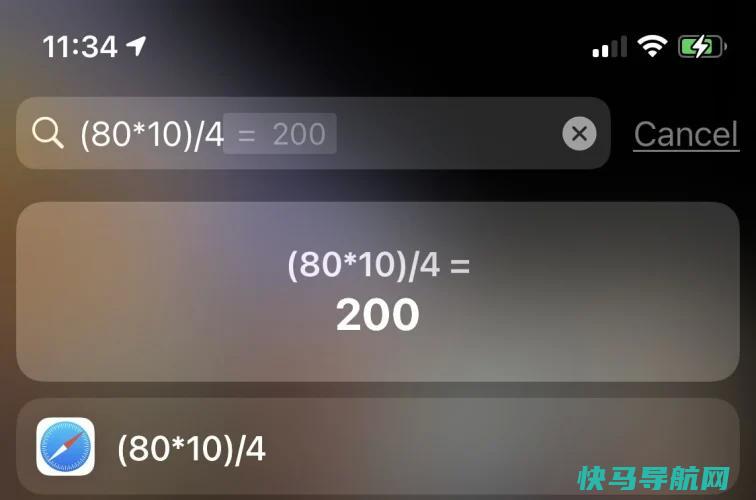
如果您有一些加法、减法、乘法或除法需要快速完成,只需使用搜索栏。在主页或小工具页面上,从屏幕中央向下滑动进行搜索,输入操作,您就会得到答案。它足够灵活,可以意识到“x”和“*”都可以用于乘法。它甚至可以处理9^2(9的平方,等于81)或9%100(9,等于100的9%)这样的运算。点击键盘上的Go,它会把你推到Calculator应用程序。
IOS内置的计算器应用程序非常简单,但当你将手机调到风景模式时,它就会变得强大起来。这将它转变为一个具有指数、对数和三角选项的科学计算器。点击Clear(C)清除最后一个条目,或点击All Clear(AC)清除所有条目。但如果你输入了一个错误的数字,发现自己被抓住了,只需刷一下即可。在计算器显示屏上向上滑动任何一个方向,都会删除你输入的最后一个数字。不停地滑动,把几个人都扔进废品桶。
FaceTime
外链关键词: 李锦记官网 临沂郯城专升本考点有哪些 济南手表维修 午饭吃什么减肥 长春市公积金查询 四川外国语专升本旅游管理 西交利物浦大学怎么样 四川大学轻工科学与工程学院本文地址: https://www.q16k.com/article/8fe87b770b365f67aceb.html
 用户中心
用户中心